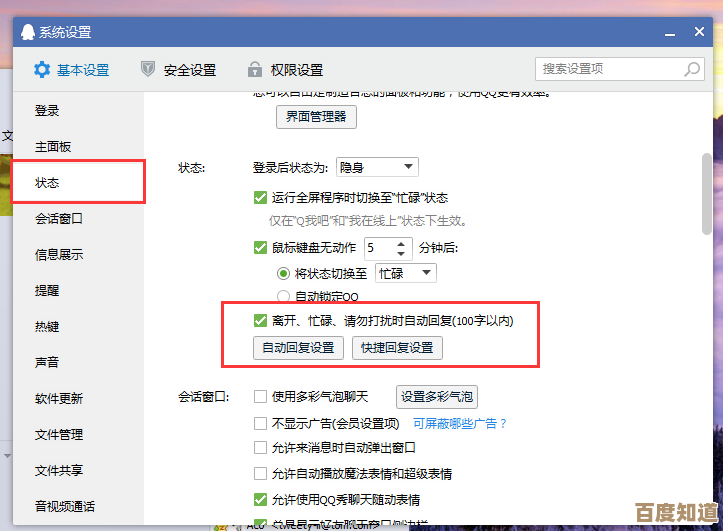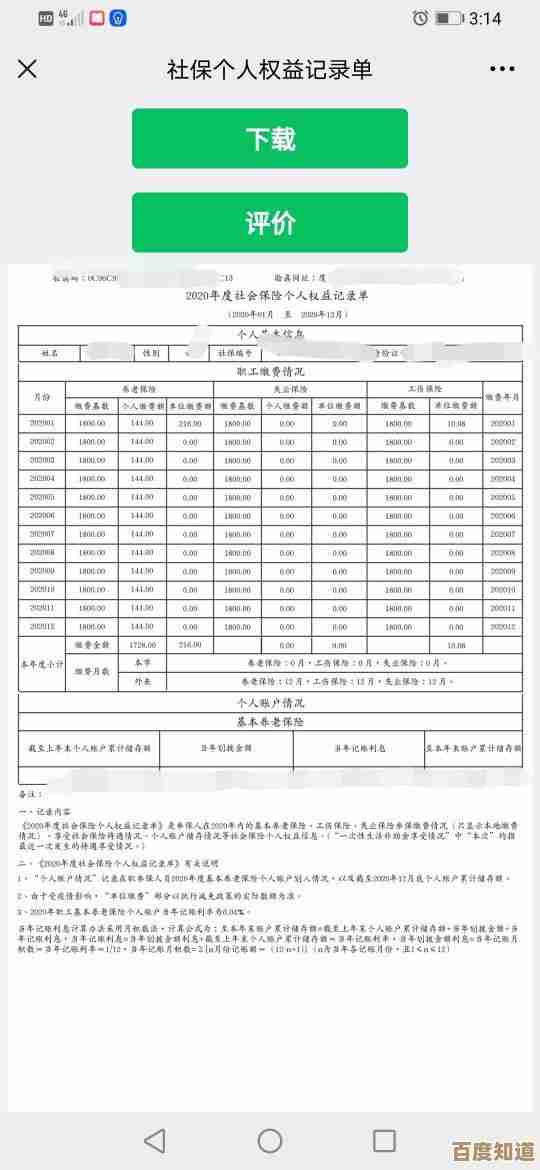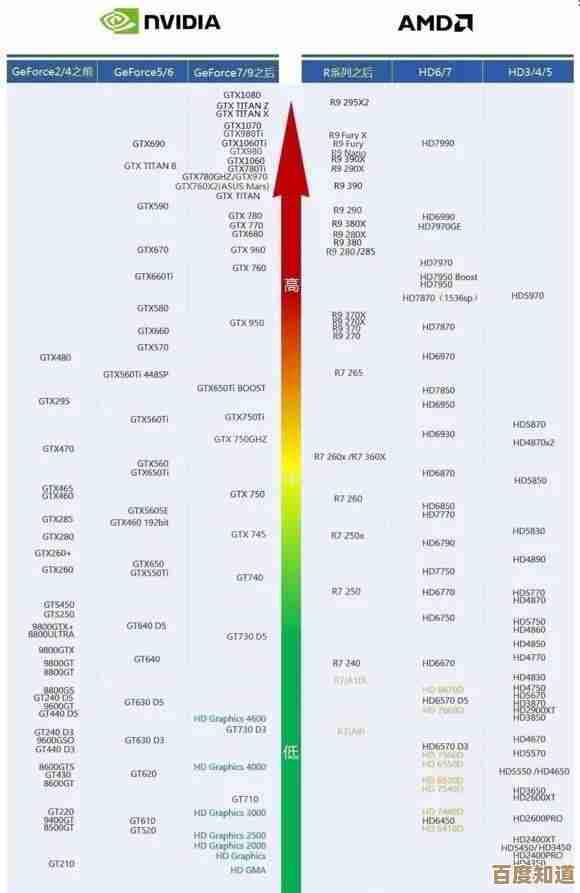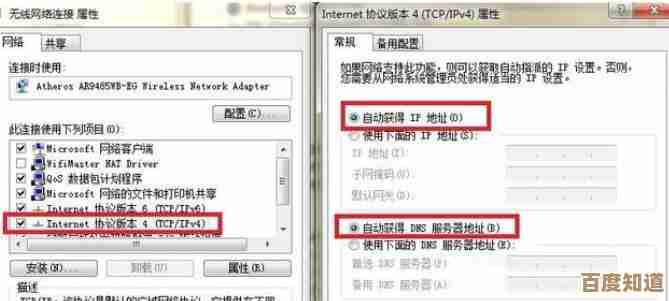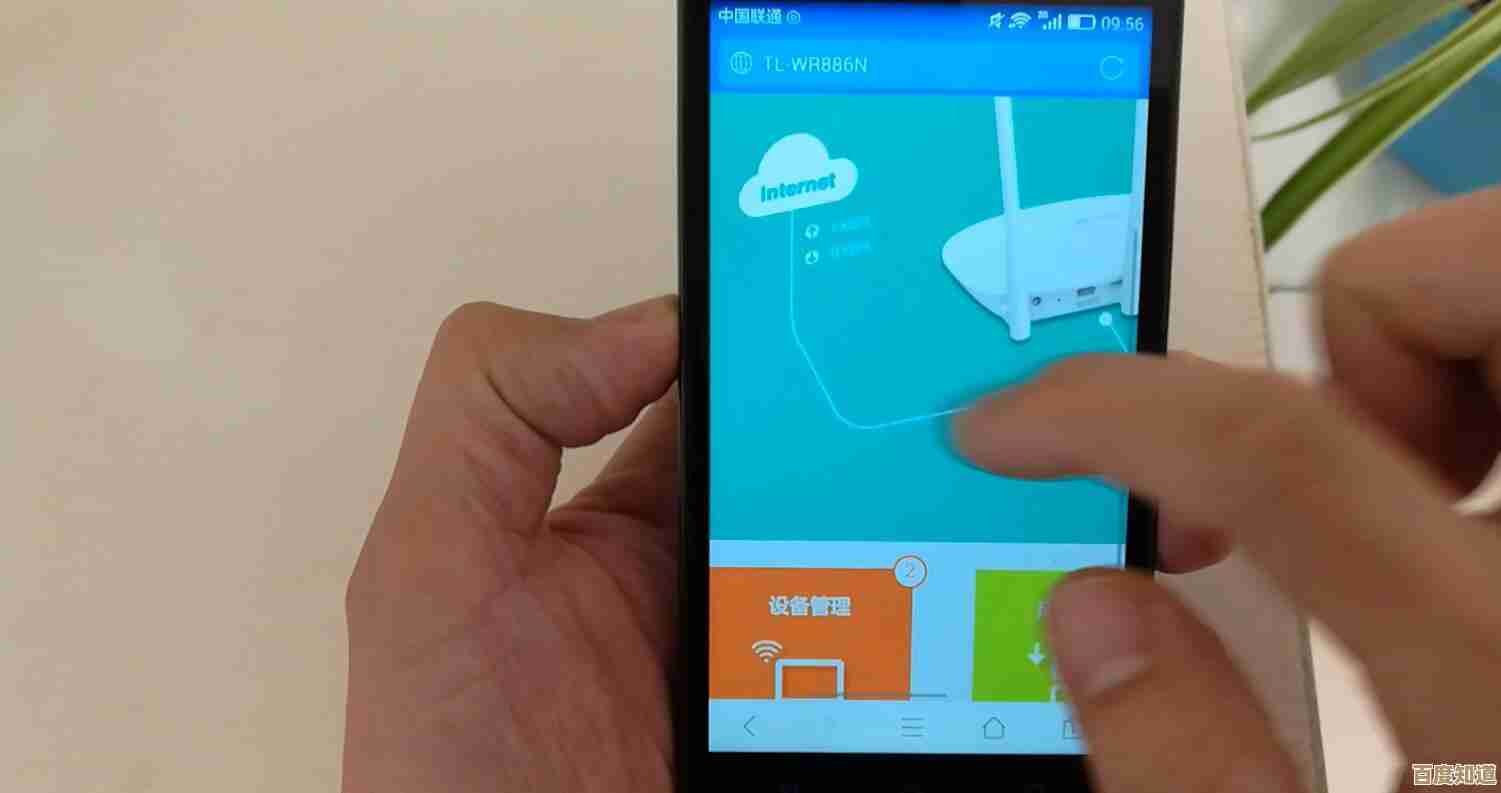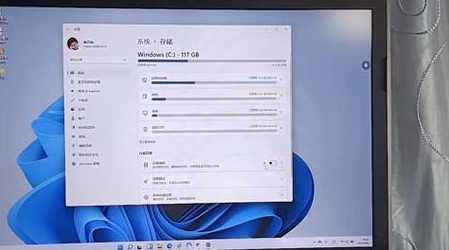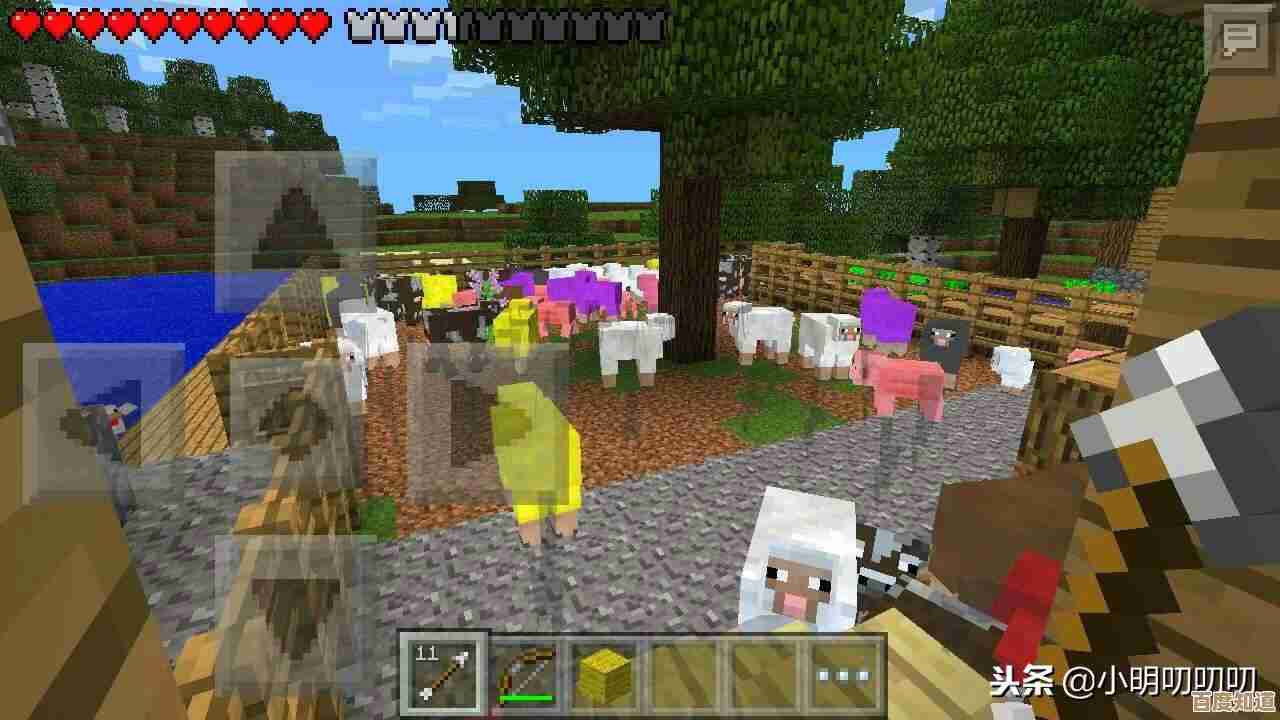如何将苹果电脑彻底还原至出厂初始状态指南
- 游戏动态
- 2025-10-25 08:46:53
- 3
哎,说到把Mac彻底“洗白白”,回到它刚从盒子里拿出来那种懵懂的状态,这事儿吧,说简单也简单,但一不留神就容易让人心里咯噔一下,我自个儿就经历过那么一回,当时是打算把一台老掉牙的MacBook Air送人,想着必须得清得干干净净,不能留一点隐私的尾巴,结果呢,差点因为一个疏忽把重要文件给葬送了——咱们先深呼吸,别急。
最重要的一件事,这事儿说出来可能你都觉得啰嗦,但真的,备份!备份!备份! 我不是在开玩笑,时间机器(Time Machine)是个好东西,找个外接硬盘,让它吭哧吭哧忙活一阵子,或者,把那些珍贵的照片、文档手动拖到云盘里,不然等你回过神来,发现和前任的那些聊天记录、辛辛苦苦写的稿子全都灰飞烟灭,那感觉,简直比喝了隔夜咖啡还糟心,你永远不知道,哪个角落里还藏着一张对你意义非凡的截图,对吧?
好了,假设你已经备份好了,心里踏实了,那咱们就正式开始这场“大扫除”,第一步,你得让电脑进入一种……嗯,一种比较特殊的状态,先把它完全关机,对,就是真关掉,不是合上盖子那种睡眠,然后呢,按住键盘上的 Command (⌘) 和 R 键,再按一下电源键开机,别松手!一直按着,直到屏幕上出现一个地球在那儿转啊转,或者出现个实用工具的窗口,这个过程可能有点漫长,你会觉得时间好像变慢了,心里直打鼓:是不是按错了?没事,耐心点。
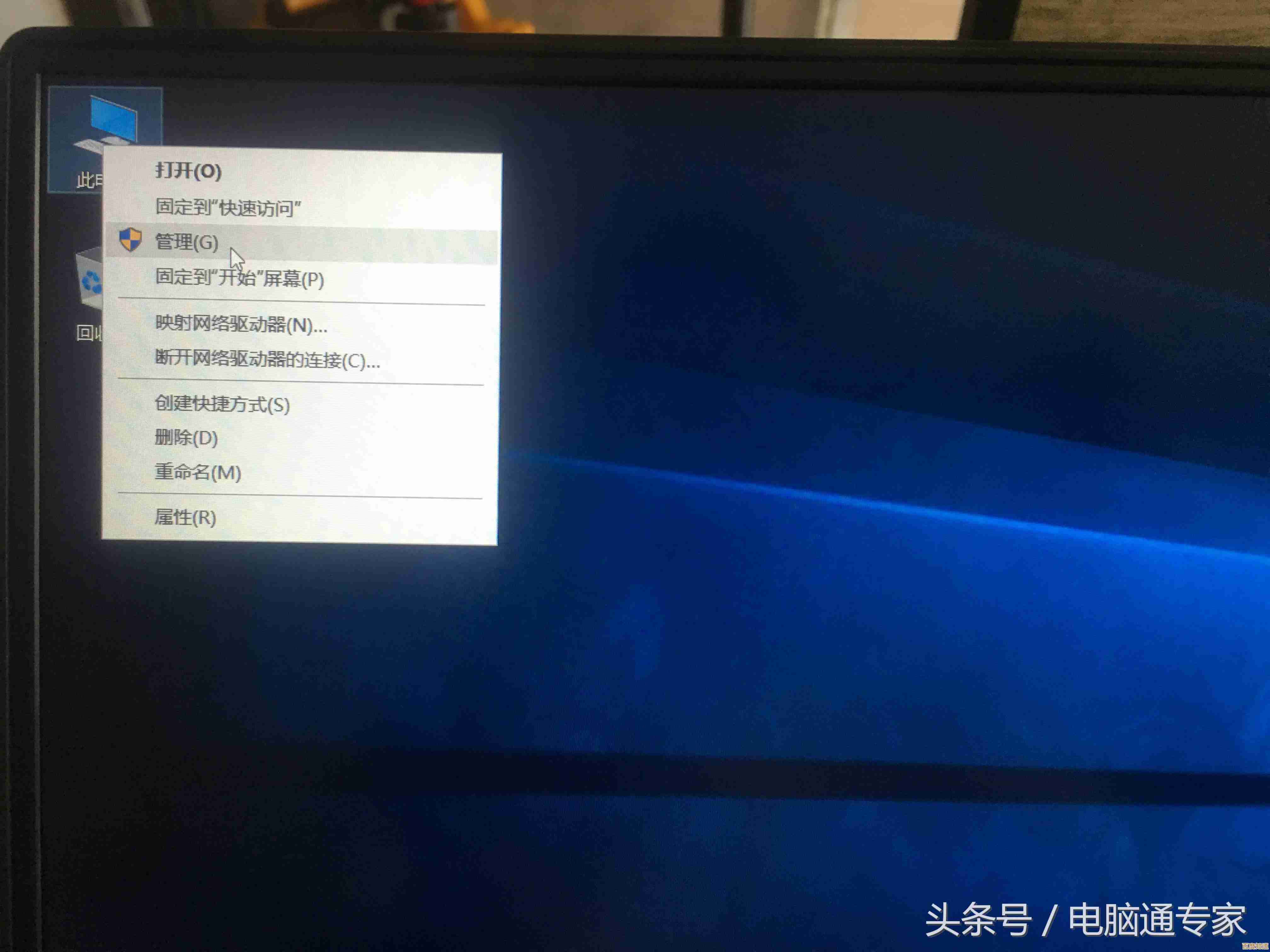
进了恢复模式之后,你会看到几个选项,这里有个小陷阱,很多人会直接点“重新安装 macOS”…… 停!千万别!这就好比打扫房间,你还没把旧家具扔出去呢,就直接往里面搬新沙发,会一团乱的,咱们得先“清空房间”。
正确的顺序是,先找到并打开“磁盘工具”,点进去之后,你会看到左边栏里列着你的硬盘,通常叫“Macintosh HD”之类的,选中它,然后看右上角,有个“抹掉”按钮,点下去,会弹出个窗口让你选格式和方案,格式呢,选 APFS 就行,方案默认是 GUID 分区图,一般不用动,狠下心来,点“抹掉”,这时候电脑可能会问你确不确定,就好像最后再给你一次反悔的机会,确认之后,唰的一下,你硬盘里的所有东西,包括系统本身,就都被清空了,屏幕会变得空空如也,只剩下一个干干净净的“容器”,说真的,看着那个空荡荡的磁盘空间,心里会有点奇怪的失落感,但又莫名轻松。

抹掉之后,关掉磁盘工具窗口,回到之前的菜单,才是时候选择“重新安装 macOS”了,接下来就是跟着提示走,联网、下载系统…… 这个过程可能会非常、非常漫长,取决于你的网速和苹果服务器的“心情”,我那次就等了快俩小时,中间还断了一次网,差点以为要前功尽弃,气得我直挠头,你可以趁这个时间去泡杯茶,或者看几页书,找点别的事分散下注意力,不然光盯着进度条能急死。
等系统终于装好,电脑会重启,然后出现那个熟悉的设置助手界面,问你选择语言、地区什么的。注意了! 这时候千万别手快登录你的Apple ID或者设置成你的新电脑,我们的目的是彻底还原然后可能送人或者卖掉,对吧?你应该在出现“传输信息”或类似选项时,找一个叫“不要传输任何信息”的选项,再往后,会有一个环节让你选择如何连接键盘网络,在屏幕左上角的菜单栏里,找到“实用工具”,里面有个“终端”,打开它,输入一句听起来很厉害的咒语:resetpassword,对,连在一起写,然后会弹出一个重设密码的窗口,别管密码,注意窗口上面有一个“抹掉助理”的选项,点进去,它就能帮你退出固件锁什么的,确保下一位用户能顺利使用,这步挺关键的,不然人家拿到手还是个砖头,多不厚道。
全部搞定之后,电脑就相当于一张白纸了,它会回到最初见面时的问候画面,看着那个简洁的欢迎界面,你会不会有一丝怀念之前和它并肩作战的日子?反正我会,但更多的时候,是一种如释重负的清爽感。
最后再啰嗦一句,整个过程里,网速和电量是两大“杀手”,最好插着电源适配器进行,别让它在关键时刻撂挑子,希望你的“重置之旅”一切顺利,别像我一样手忙脚乱就好,祝你好运咯 。。。
本文由道巧夏于2025-10-25发表在笙亿网络策划,如有疑问,请联系我们。
本文链接:http://www.haoid.cn/yxdt/43343.html